如何禁止 Outlook 在 Edge 瀏覽器中開啟鏈接
如何阻止 Outlook 在 Edge 中開啟連結
在繼續之前,請確保您的首選瀏覽器在 Windows 中設定為預設瀏覽器。這可確保在所需的瀏覽器中開啟 Outlook 連結。
要檢查並設定預設瀏覽器:
對於Windows 10:
- 點擊「開始」選單,然後選擇「設定”
- 轉到“應用程式”,然後轉到“預設應用程式”
- 在預設應用程式清單的底部尋找“Web 瀏覽器”
#如果列出了您的首選瀏覽器,則一切就緒。如果列出了Microsoft Edge,請按一下它,然後從清單中選擇您喜歡的瀏覽器。如果出現提示,請按一下「仍切換」。
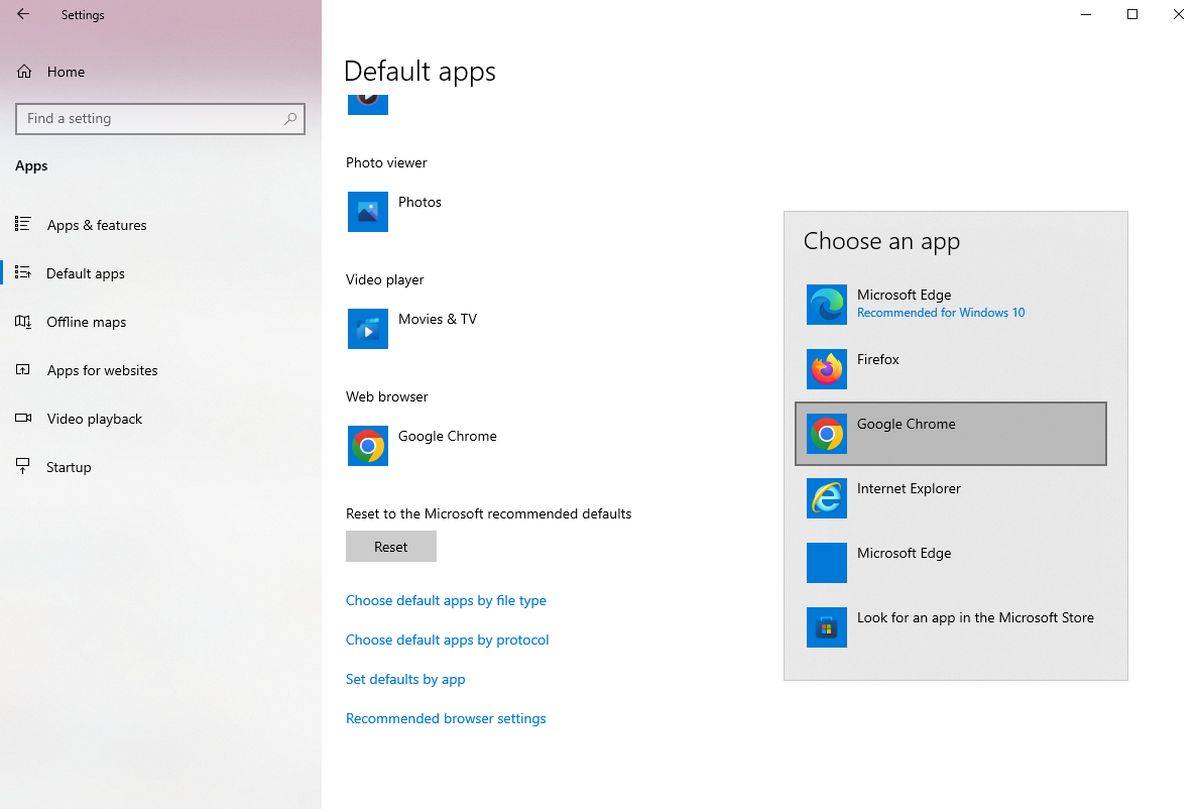
對於Windows 11:
- 點擊“開始”選單,然後選擇“設定”
- #前往“應用程式”,然後前往“預設應用程式”
- 從右側清單中找到您喜歡的瀏覽器,然後按一下圖示
如果您的瀏覽器已設定為預設瀏覽器,則可以開始使用。如果沒有,請按一下「設定預設值」以將其設定為所有適用類型的預設值,包括開啟的PDF和郵件連結。
在Outlook 中更改Web 連結設定
確保在Windows 中將首選瀏覽器設定為預設瀏覽器後,可以更改Outlook 中的Web 連結設置,以使連結在首選瀏覽器中開啟:
- 開啟Microsoft展望
- 點選Outlook視窗左上角的「檔案」
- 選擇導覽窗格底部的「選項」
- 在Outlook選項視窗中,點擊左側選單中的“進階”
- 在“檔案與瀏覽器首選項”標題下,您將看到“從Outlook 開啟超連結:”,其中「Microsoft Edge」作為目前設定
- 點擊框中的小向下箭頭,然後選擇「預設瀏覽器」
- 按一下「確定」以儲存變更
執行這些步驟將確保您的Outlook 連結在首選瀏覽器中打開,而不是在Edge Microsoft開啟。
以上是如何禁止 Outlook 在 Edge 瀏覽器中開啟鏈接的詳細內容。更多資訊請關注PHP中文網其他相關文章!

熱AI工具

Undresser.AI Undress
人工智慧驅動的應用程序,用於創建逼真的裸體照片

AI Clothes Remover
用於從照片中去除衣服的線上人工智慧工具。

Undress AI Tool
免費脫衣圖片

Clothoff.io
AI脫衣器

AI Hentai Generator
免費產生 AI 無盡。

熱門文章

熱工具

記事本++7.3.1
好用且免費的程式碼編輯器

SublimeText3漢化版
中文版,非常好用

禪工作室 13.0.1
強大的PHP整合開發環境

Dreamweaver CS6
視覺化網頁開發工具

SublimeText3 Mac版
神級程式碼編輯軟體(SublimeText3)

熱門話題
 如何通過CSS自定義resize符號並使其與背景色統一?
Apr 05, 2025 pm 02:30 PM
如何通過CSS自定義resize符號並使其與背景色統一?
Apr 05, 2025 pm 02:30 PM
CSS自定義resize符號的方法與背景色統一在日常開發中,我們經常會遇到需要自定義用戶界面細節的情況,比如調...
 如何在網頁上正確顯示本地安裝的'荊南麥圓體”?
Apr 05, 2025 pm 10:33 PM
如何在網頁上正確顯示本地安裝的'荊南麥圓體”?
Apr 05, 2025 pm 10:33 PM
在網頁中使用本地安裝的字體文件最近,我從網上下載了一種免費字體,並成功將其安裝到了我的系統中。現在...
 為什麼Edge瀏覽器中的特定div元素無法顯示?如何解決這個問題?
Apr 05, 2025 pm 08:21 PM
為什麼Edge瀏覽器中的特定div元素無法顯示?如何解決這個問題?
Apr 05, 2025 pm 08:21 PM
如何解決用戶代理樣式表導致的顯示問題?在使用Edge瀏覽器時,項目中的一個div元素無法顯示。經過查看,發�...
 如何通過JavaScript或CSS控制瀏覽器打印設置中的頁首和頁尾?
Apr 05, 2025 pm 10:39 PM
如何通過JavaScript或CSS控制瀏覽器打印設置中的頁首和頁尾?
Apr 05, 2025 pm 10:39 PM
如何使用JavaScript或CSS控制瀏覽器打印設置中的頁首和頁尾在瀏覽器的打印設置中,有一個選項可以控制是否顯�...
 為什麼在Safari中自定義樣式表能在本地網頁生效,但在百度頁面上卻無法生效?
Apr 05, 2025 pm 05:15 PM
為什麼在Safari中自定義樣式表能在本地網頁生效,但在百度頁面上卻無法生效?
Apr 05, 2025 pm 05:15 PM
在Safari中使用自定義樣式表的問題探討今天我們來探討一個關於Safari瀏覽器的自定義樣式表應用問題。前端新手...








